根據不同系統, iMyFone ChatsBack for LINE 會幫助您找回丟失的 LINE 歷史訊息,再也不用擔心 LINE 歷史訊息不見。支援 10 種以上的 LINE 歷史訊息類型,包括文字訊息、語音訊息、通話記錄等。
如今手機已經是我們日常生活的一部分,LINE 也成為人們溝通的重要工具之一。可是,日積月累的 LINE 數據增加了我們搜尋 LINE 歷史訊息的難度。不僅如此,很多人也不幸遇到 LINE 歷史訊息不見或丟失的困擾,卻不知該從何下手修復資料。
我們聽見您的心聲了!無論是手機還是電腦版 LINE 歷史訊息不見,您都可以透過本文所提供的 3 種方法進行修復。即使沒有備份數據,也可以輕鬆將 LINE 歷史訊息還原唷~ 想了解其中的操作步驟嗎?趕緊看下去吧!

LINE 電腦版歷史訊息存在哪?
如果您會在電腦使用 LINE,那您可能想要知道電腦版的 LINE 怎麼看歷史訊息,以在必要時候快速找出這些數據。事實上,不同的電腦系統會有不同的儲存路徑。
📍 如果您是 Windows 用戶,那您可以點擊介面下方的搜尋框,再輸入「%USERPROFILE%\AppData\Local\」的路徑,就可以找到電腦版 LINE 歷史訊息具體儲存位置。
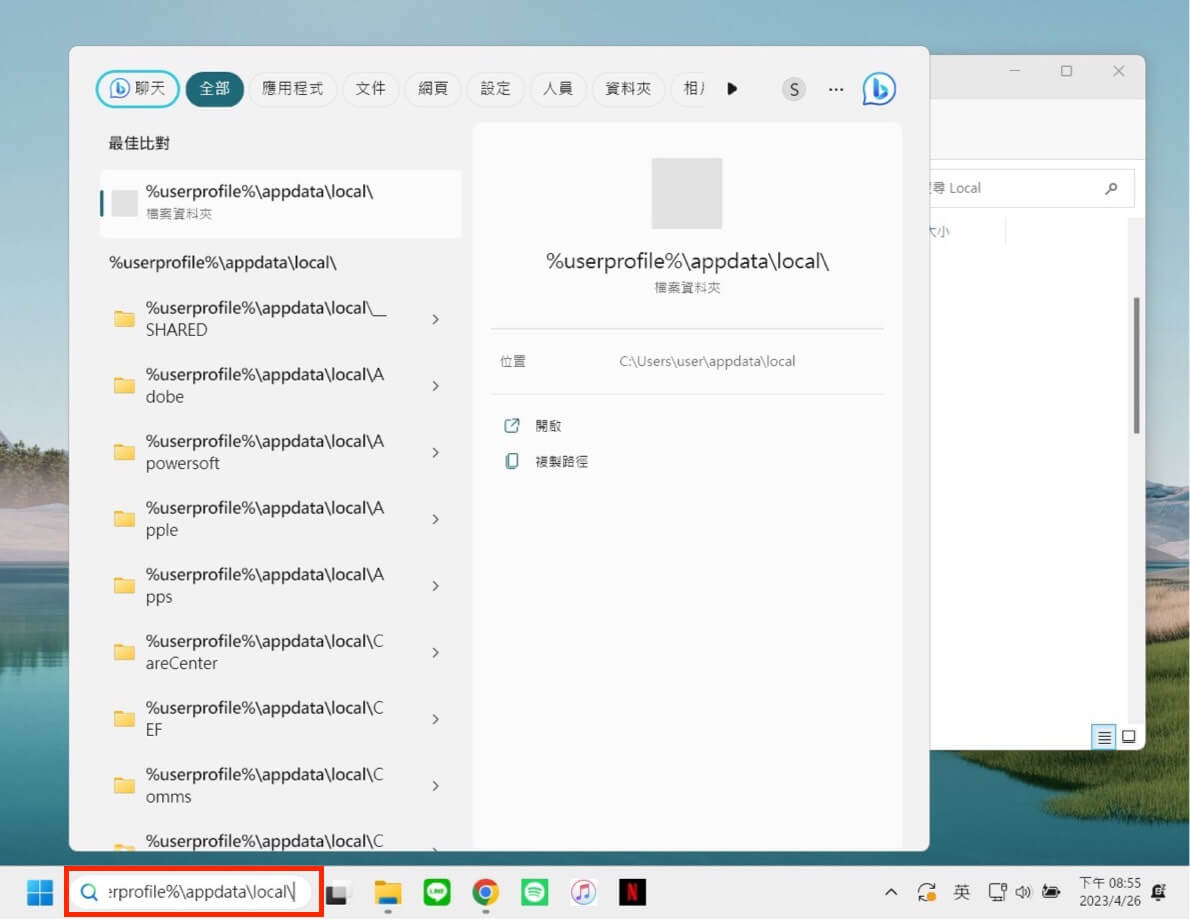
📍 如果您是 Mac 用戶,則可以點擊上方菜單的「前往」>「前往資料夾」,然後輸入「~/Library/Containers/ jp.nvaver.line.mac」的路徑。
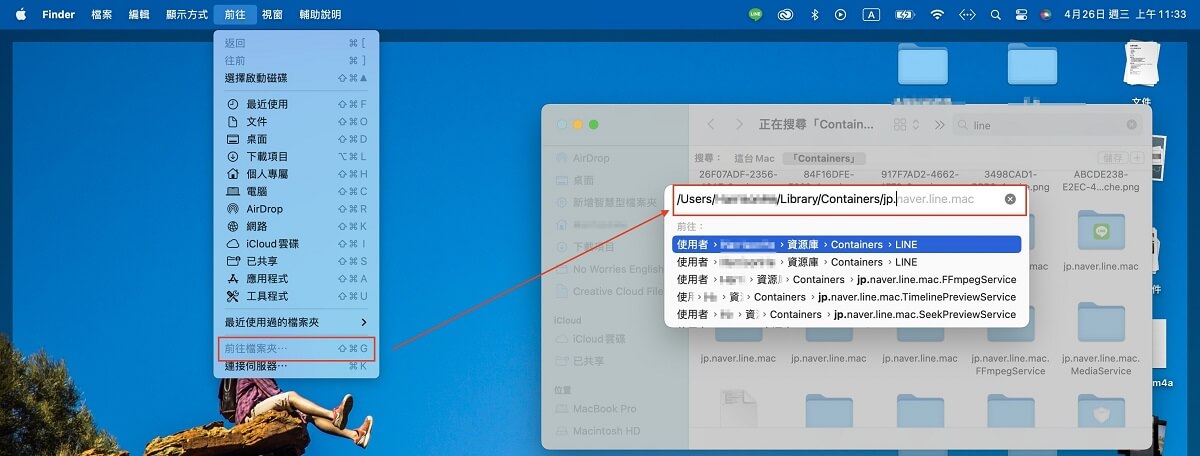
有些用戶可能會自行設定想要的儲存位置,那您可以開啟電腦版的 LINE 程式,再進行以下操作:
步驟:點擊左下角的三個點圖示並點選「設定」。當新的視窗彈出時,點開「聊天」的欄位,您就可以看到「目的地資料夾」所顯示的 LINE 歷史訊息電腦儲存位置了。
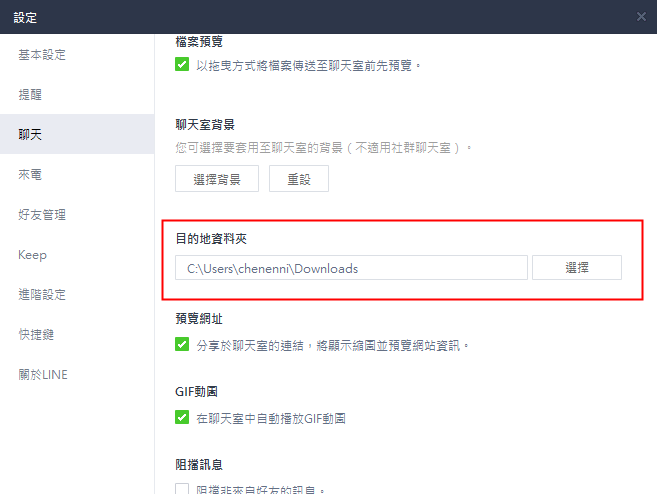
可惜的是,病毒和惡意程式攻擊、電腦磁碟損毀等原因都有可能導致 LINE 歷史訊息不見,所以我們建議您定期備份 LINE 資料,以做好完善的預防工作。為此,我們推薦您使用 iMyFone iTransor for LINE,因為它是一款高效且易用的 LINE 資料備份工具。
- 免費備份 LINE 歷史訊息,無論時間多久都可以,同時不限備份檔大小和次數。
- 僅需一個點擊即可達成 LINE 歷史訊息備份,無需網路也能夠備份!
- 可個別儲存 LINE 資料,同時不會覆蓋之前備份過的舊資料,確保所有 LINE 檔案安全。
- 支援 10 種以上的 LINE 資料備份,包括文字訊息、語音訊息、通話記錄、圖片、影片、貼圖等。
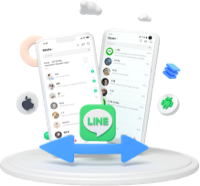
下面提供 LINE 資料備份的影片教學:
手機 LINE 歷史訊息還原方法
我們都知道意外是無法避免的,但好消息是,您可以藉由一些工具救援不見的 LINE 歷史訊息。接下來,我們將會分享 3 個 LINE 歷史訊息不見的找回方法,即使來不及備份 LINE 資料也沒問題!
1 使用 LINE 歷史訊息救回程式
如果您不小心誤刪了 LINE 聊天記錄,那 iMyFone ChatsBack for LINE 就是您的救星了。不管是個人好友還是群組歷史訊息 LINE,都可以快速掃描出並救回!為了避免復原錯誤,您還可以在恢復前先預覽所有 LINE 歷史訊息,並且選擇性復原想要的 LINE 數據。趕緊跟著我們了解更多具體功能吧~
- 無需網路,只需要將手機連結電腦即可實現 LINE 歷史訊息還原。
- 透過掃描手機硬碟數據救回丟失的 LINE 歷史訊息,無備份也能救回!
- 介面使用直覺,操作簡單,在家即可自行解決 LINE 歷史訊息不見的問題。
- 掃描出所有 LINE 歷史訊息後可選擇性復原 LINE 資料,節省 LINE 儲存空間。
究竟要如何透過 iMyFone ChatsBack for LINE 將 LINE 歷史訊息還原?
步驟1:首先,您需要在電腦下載並安裝軟體後,點擊主介面左側的第二個按鈕「從儲存裝置中復原資料」。接著,將您的裝置連接至電腦並點擊「開始」。
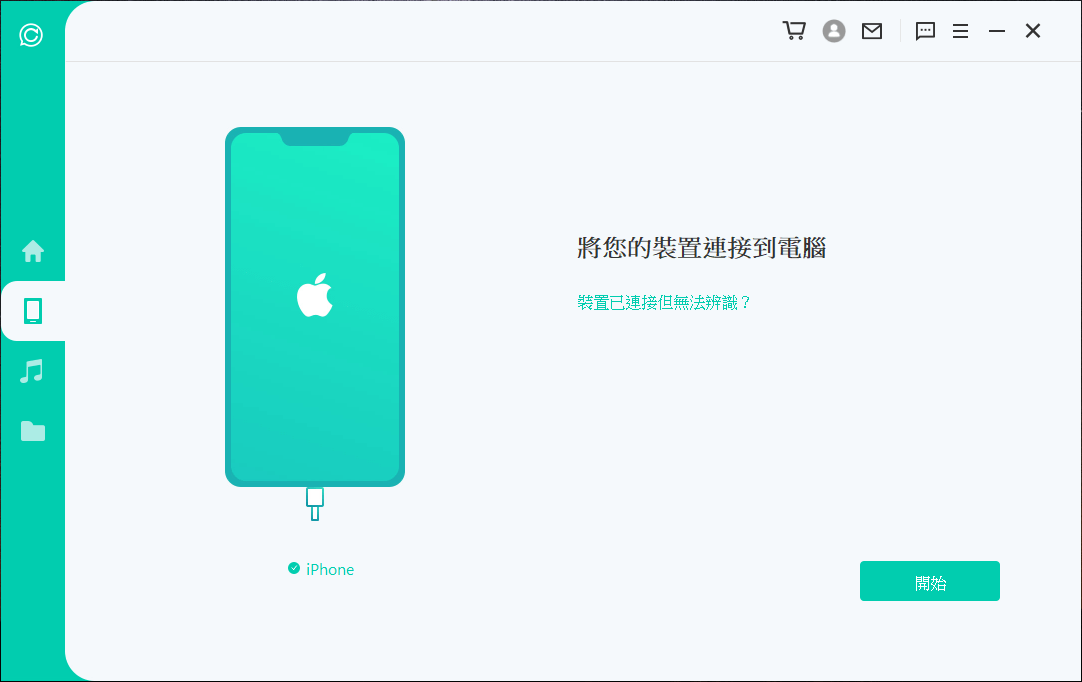
步驟2:此時,軟體會掃描您的裝置,以及檢查 LINE 應用程式的狀態。
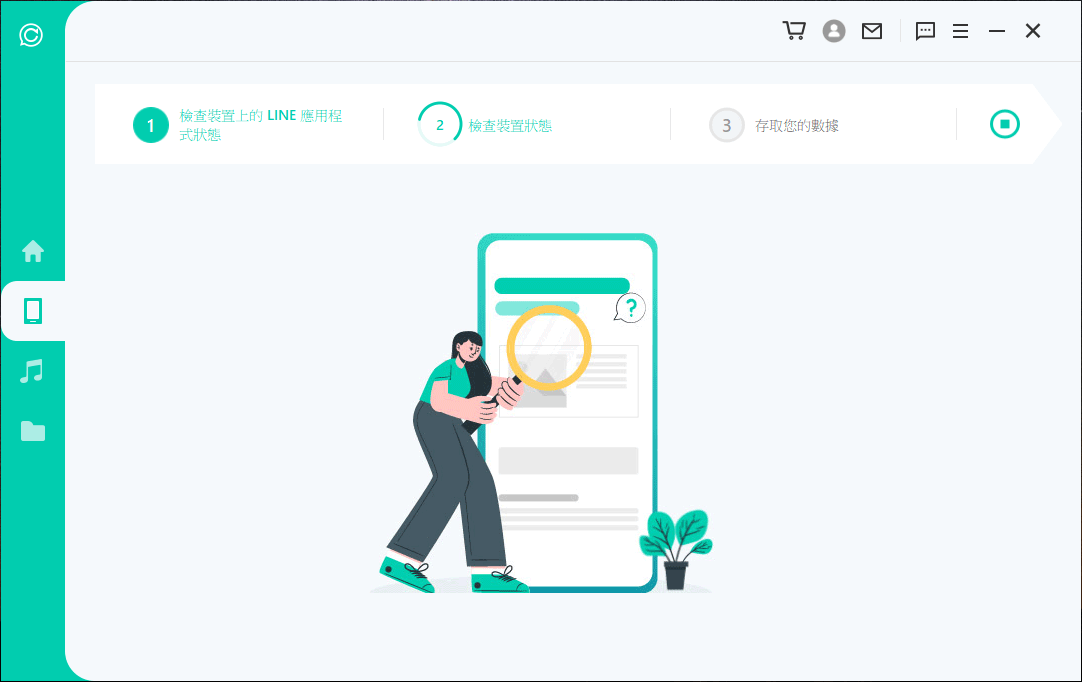
不同的裝置類型會有不同的操作步驟,接下來將一一為您講解如何在不同系統裝置上解決 LINE 歷史訊息不見:
iPhone 用戶
您會看到介面顯示所有的 LINE 數據,而您也可以逐一點擊以進行預覽。確認無誤後,勾選想要恢復的 LINE 歷史訊息,再點選「復原至裝置」或「復原至電腦」就可以了。
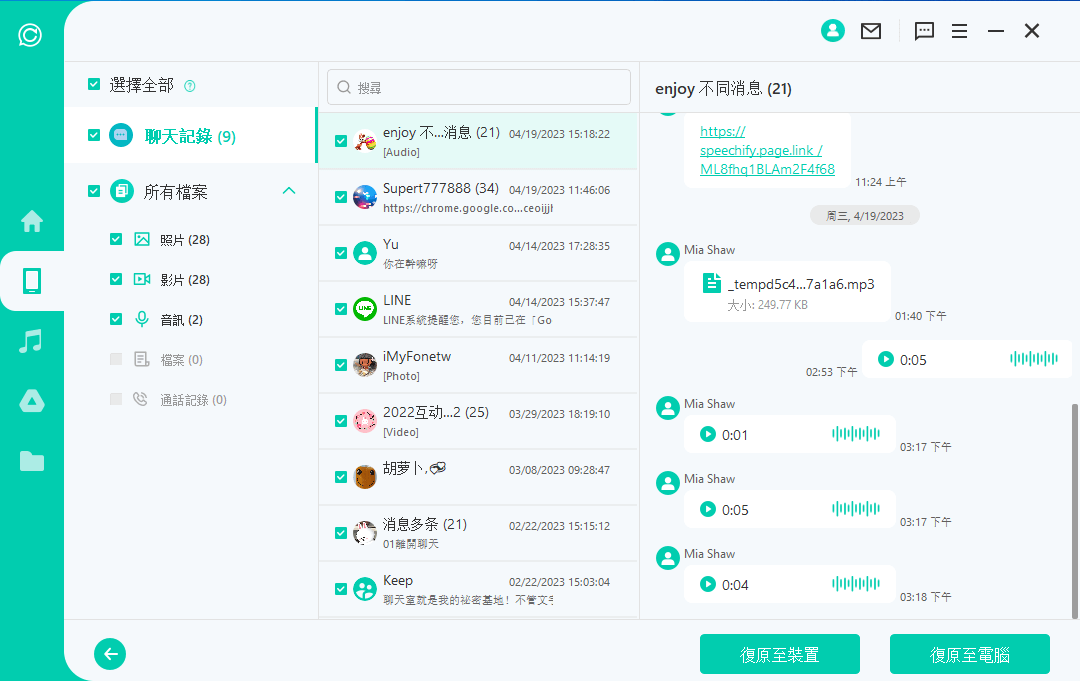
Android 用戶
您會在介面看到「淺層復原」和「深層復原」的選項。如果您想要救援所有的 LINE 數據,那您就可以點選「深層復原」以將 LINE 歷史訊息搜尋出來。我們將會以「深層復原」的操作步驟作為說明例子。
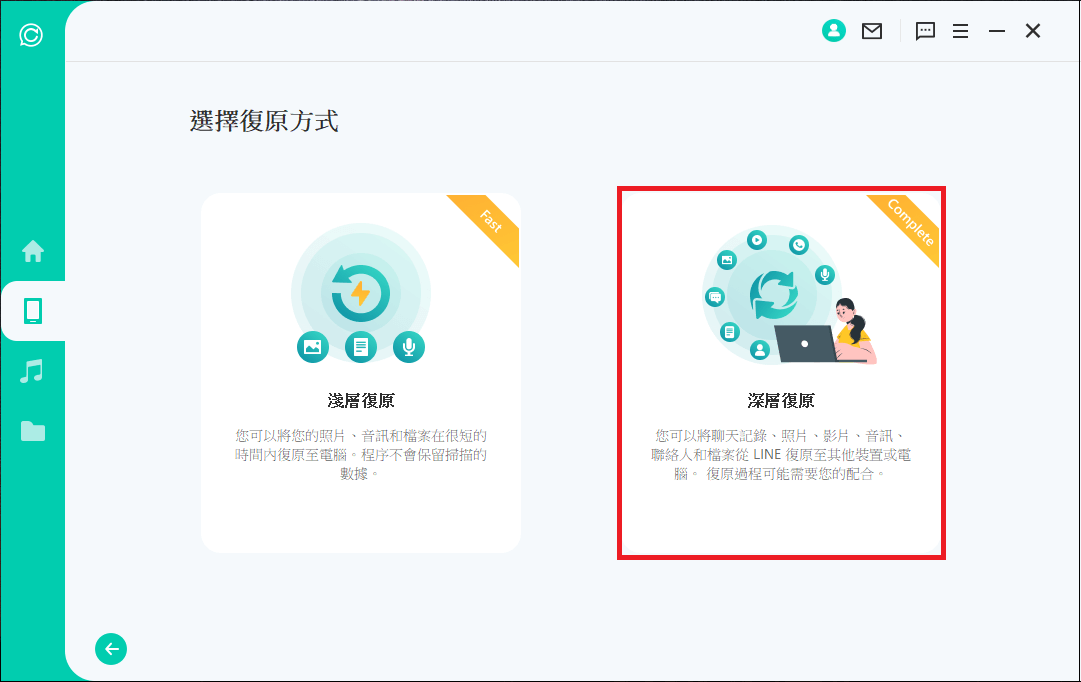
步驟1根據介面指示將 LINE 數據備份至 Google 雲端硬碟後,軟體就會自動在您的手機下載舊版本的 LINE。
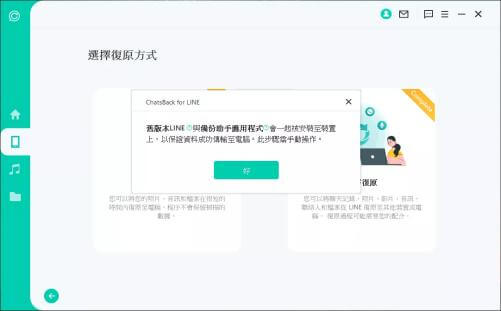
步驟2隨後,您的裝置將會出現「備份我的資料」的按鈕,點擊以將 LINE 數據備份至手機內部儲存空間。
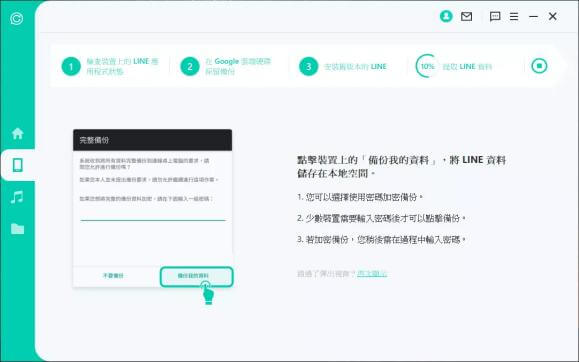
步驟3為了順利傳輸所有的 LINE 資料,軟體會替您的裝置下載 iTransor Assistant 應用程式,而您需要允許這個程式的數據存取權。
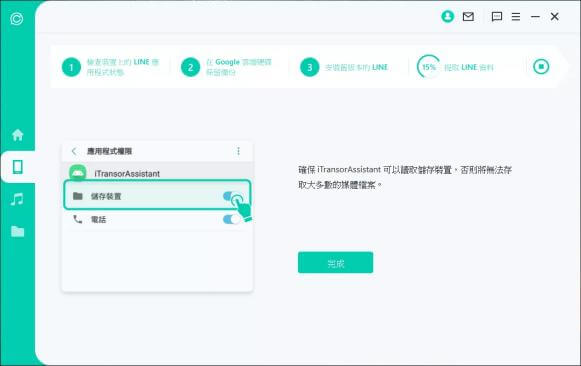
步驟4LINE 數據被成功提取後,軟體就會為您的裝置下載最新版本的 LINE。
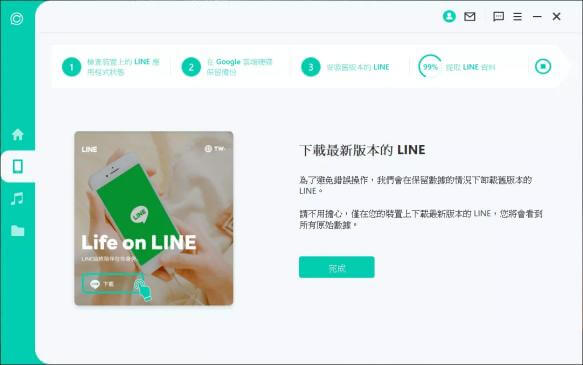
步驟5最後,軟體介面就會顯示所有被找到的資料。同樣的,您可以點選想要恢復的內容,然後選擇「復原至裝置」或「復原至電腦」就可以解決 LINE 歷史訊息不見這個問題。
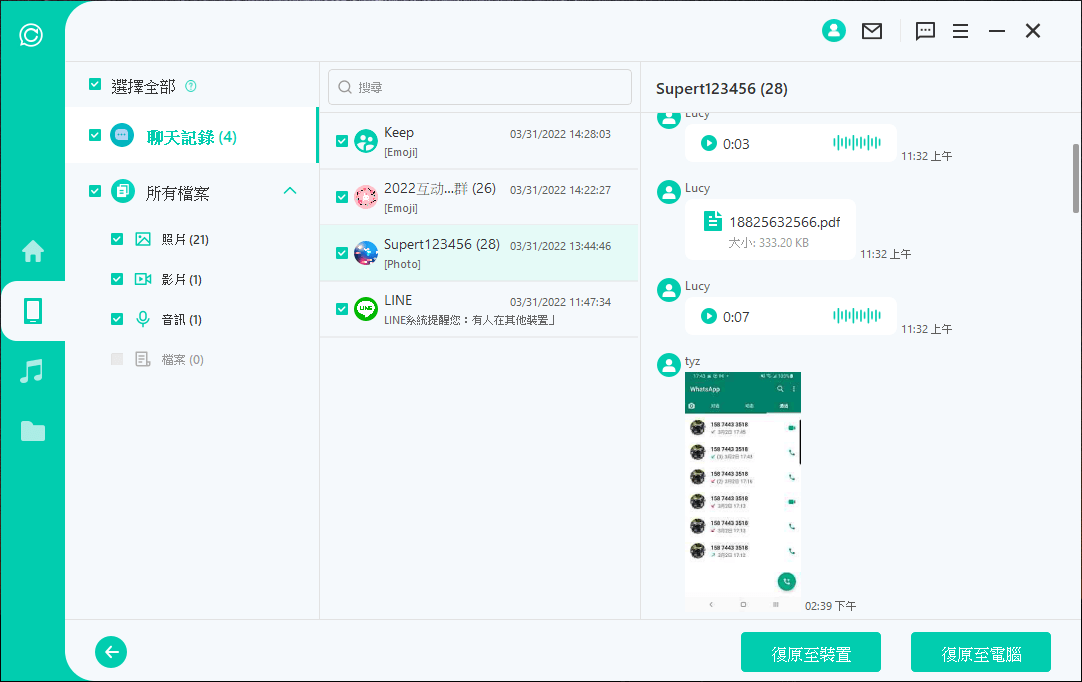
2 透過手機雲端空間
當然,如果您在 LINE 歷史訊息丟失前已完成備份,例如在 Google 雲端硬碟備份 LINE,那您就可以透過手機的雲端儲存空間復原這些 LINE 數據。它們分別是 iPhone 和 Android 裝置的 LINE 數據預設儲存位置,所以您只需要確保已完成 LINE 資料同步,就能輕鬆找出丟失的 LINE 內容。
iCloud:
步驟:您需要先卸載 LINE,然後再重新安裝程式,才有辦法將 LINE 歷史訊息還原。登入帳號後,LINE 會提醒您無法在另一部裝置上使用相同的帳號。點擊「確認」後,選擇「透過備份資料復原聊天記錄」即可恢復。
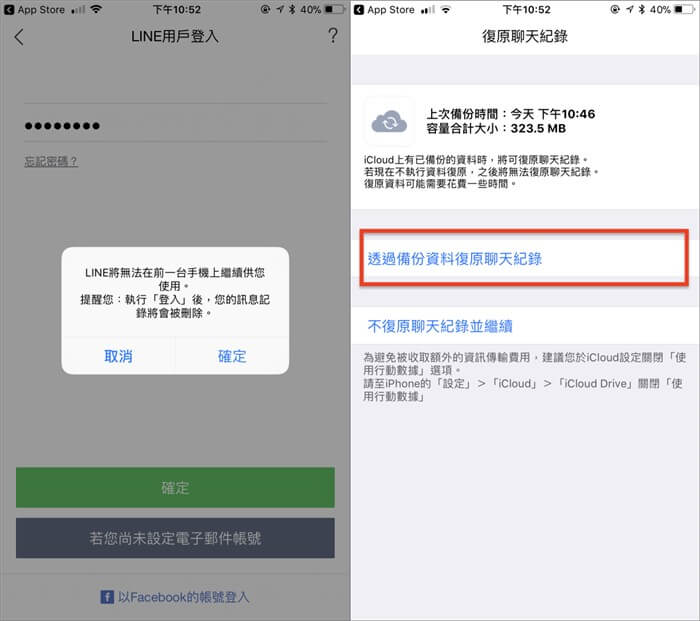
Google Drive:
步驟:進入 LINE 程式後,點選下方「主頁」欄位,然後點擊右上角的「設定」(齒輪圖示)>「聊天」,然後點選「復原」並等待過程完成就可以恢復 LINE 歷史訊息。
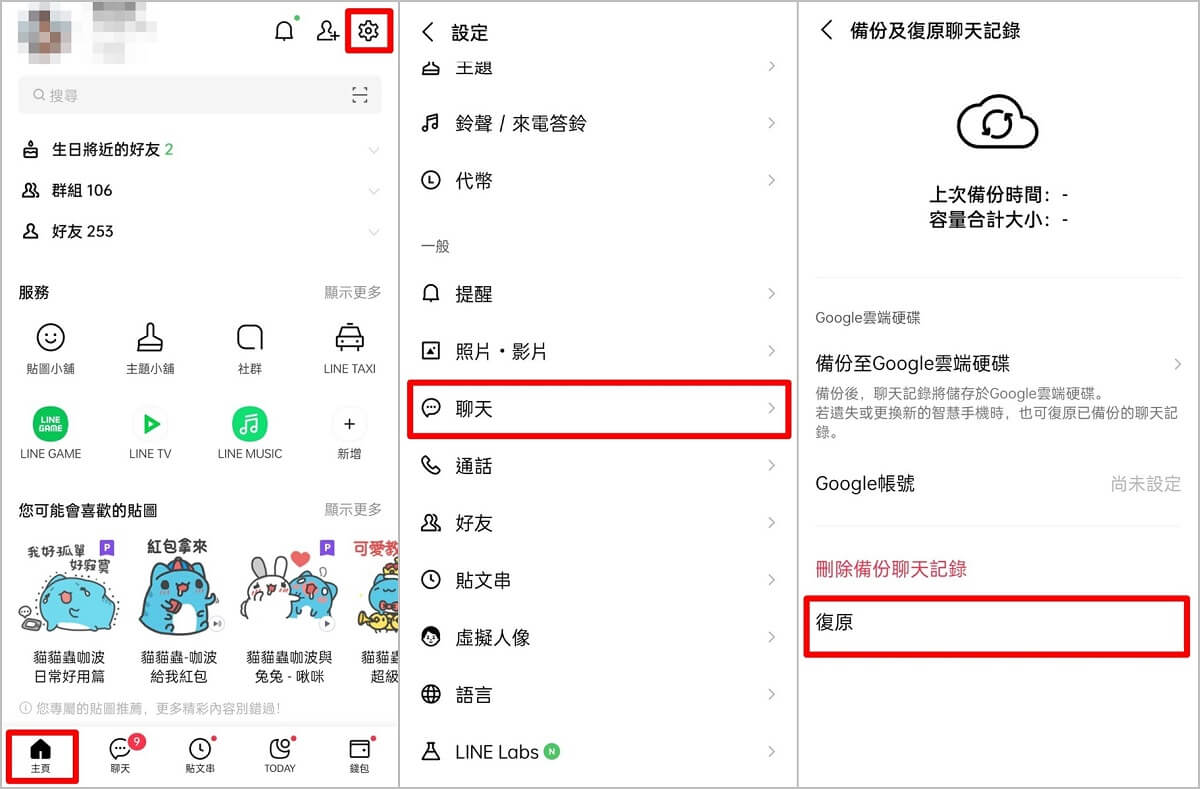
3 藉助 iTunes 備份
iTunes 是蘋果官方所開發的數據管理工具,能夠讓用戶備份和復原 iOS 裝置上的資料。因此,如果您曾經使用 iTunes 備份 LINE 歷史訊息,那您也可以使用這個程式將 LINE 歷史訊息電腦復原。但要注意的是,這個方法僅適用於 iPhone,同時會復原手機全部內容,包含 LINE。
步驟1將 iPhone 連接至電腦後開啟 iTunes 程式,然後點擊「回復備份」按鈕。
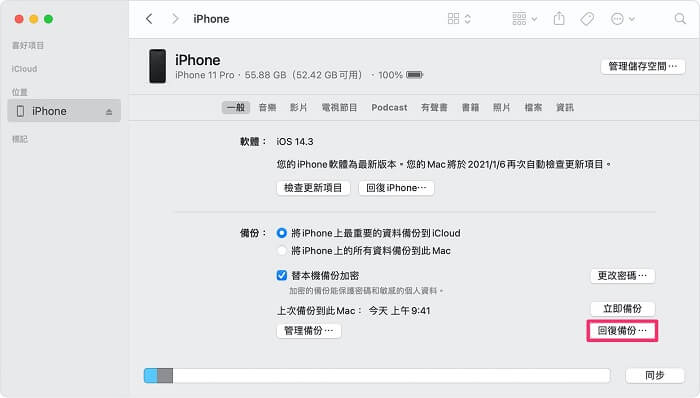
步驟2當新的視窗彈出時,選擇帶有 LINE 數據的備份檔案,然後點擊「回復」即可。

【貼士】LINE 怎麼看歷史訊息?
不管是電腦版 LINE 歷史訊息或是手機上的對話紀錄,您都可以透過 LINE 的搜尋功能快速找到想要的內容。
步驟點開「聊天」的欄位,然後點擊上方的「搜尋」框,輸入特定的關鍵字或是好友名稱,就可以看到對應的 LINE 歷史訊息了。
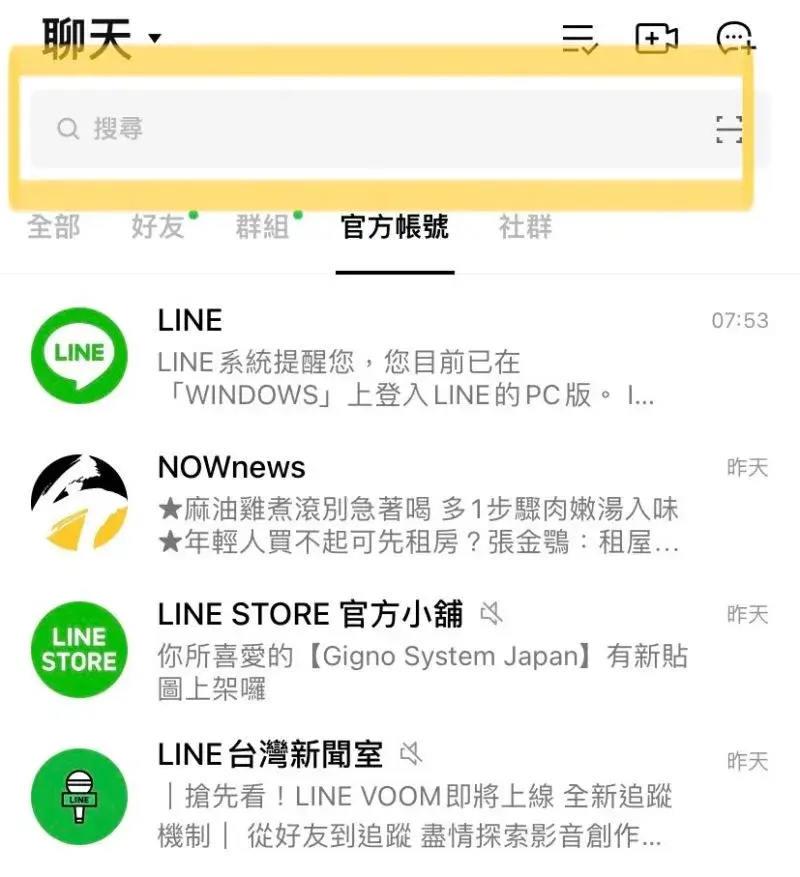
如果您只想要搜尋和特定好友的 LINE 對話紀錄,也可以進行以下操作:
步驟1點開與 LINE 好友的聊天視窗,然後點擊上方的「放大鏡」圖示。同樣可以輸入關鍵字以找出內容。
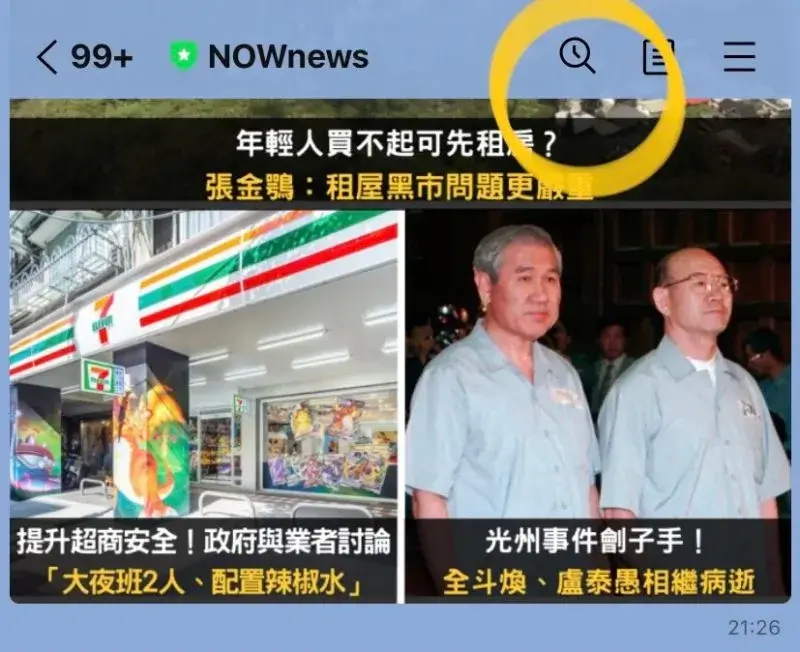
步驟2或是點擊「日曆」圖示,以達成 LINE 歷史訊息搜尋。
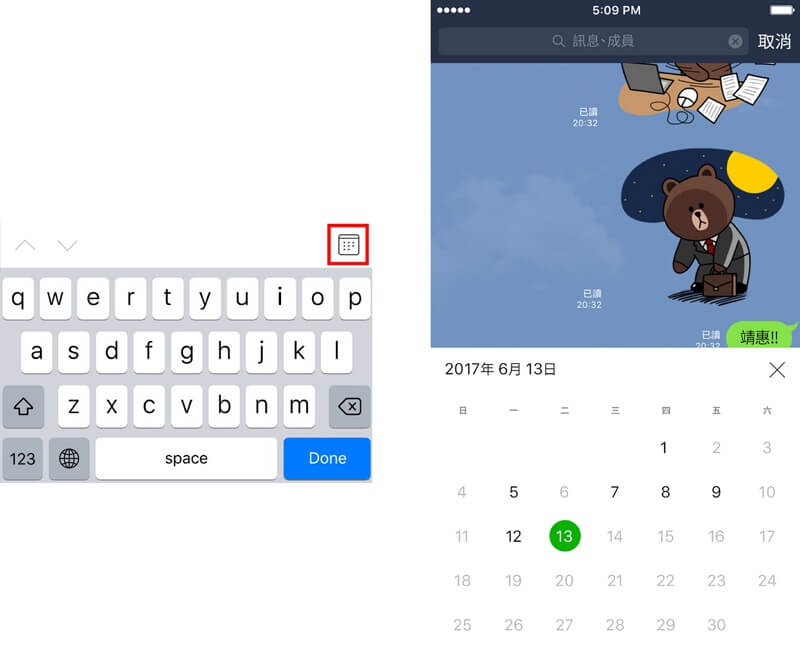
您是否也想要知道 LINE 怎麼看歷史訊息?或是您也好奇 LINE 電腦版歷史訊息存在哪?我們相信本篇指南已經給您最好的解答!
如果您不小心誤刪 LINE 對話紀錄,或是手機發生故障而導致 LINE 歷史訊息遺失,那您也可以參考本文提供 3 種方法,快速找回重要資料。經過實測,我們發現 iMyFone ChatsBack for LINE 這個 LINE 歷史訊息還原程式效果極佳,想要安全保障 LINE 數據的您,千萬不要錯誤這款工具囉~







